Erstellen und Einrichten von Facebook Pixel
Facebook Pixel ist ein webbasiertes Tool, mit dem Sie das Verhalten der Nutzer auf Ihrer Website verfolgen, ihre gezielten Aktionen analysieren und Zielgruppen erstellen können, die Ihrer Werbekampagne am ehesten entsprechen.
Hinzufügen einer Pixel-ID in den Website-Einstellungen oder im FB-Pixel-HTML-Code
Senden von Web-Ereignissen von Tilda Server nach Formular- oder Warenkorbübermittlung
1
Gehen Sie zu Facebook Ads Manager → Menü → Messung und Bericht → Pixel.
2
Klicken Sie auf Pixel erstellen.
3
Wählen Sie einen Namen und klicken Sie auf Erstellen.
4
Wählen Sie "Den Code selbst manuell installieren".
5
Kopieren Sie den Code für den zweiten Listeneintrag.
Gehen Sie auf Tilda zu Website-Einstellungen → Mehr → HTML-Code für den Kopfbereich → Code bearbeiten.
Fügen Sie den zuvor kopierten Code ein, klicken Sie auf Speichern, und veröffentlichen Sie alle Seiten erneut.
Alles erledigt!
Facebook-API-Konversionen verwenden
Conversions API ist eine serverseitige Methode zum Senden von Ereignissen an das Facebook-Pixel. Das Pixel empfängt Daten über Eingaben aus Formularen (Lead-Ereignis) und Zahlungen aus dem Warenkorb (Kauf-Ereignis).
Um loszulegen, gehen Sie zum Tool Event Manager im rechten Menü der Facebook Business Suite.
Um loszulegen, gehen Sie zum Tool Event Manager im rechten Menü der Facebook Business Suite.

Klicken Sie auf die Schaltfläche "Datenquelle verbinden" und wählen Sie die Kategorie "Web".
Wählen Sie die Verbindungsmethode "API Conversions".
Fügen Sie einen Pixelnamen hinzu und klicken Sie auf die Schaltfläche "Weiter".
Gehen Sie zu Pixel-Einstellungen. Hier wird die Pixel-ID angezeigt, die Sie für die Integration benötigen.
Blättern Sie in den Pixeleinstellungen nach unten bis zum Abschnitt API-Konvertierungen. Klicken Sie auf den Link "Zugriffstoken generieren" und kopieren Sie ihn in das Dokument oder die Notiz.
Gehen Sie zu Website-Einstellungen → Formulare → Facebook Conversion API.
Geben Sie die Pixel-ID und das Zugriffstoken in die entsprechenden Felder ein und speichern Sie die Änderungen. Sobald die Verbindung hergestellt ist, wird ein Lead-Test-Ereignis von der Domain tilda.cc an das Zählpixel gesendet.
Gehen Sie zum Inhalt des Formulars, dessen Daten Sie senden möchten, und aktivieren Sie das Kontrollkästchen Facebook Conversion API Data Receiver.
Nach der Übermittlung von Daten aus einem Formular wird das Ereignis auf der Seite Pixelübersicht angezeigt. Ereignisse, die über die Conversions-API gesendet werden, werden als über die Serververbindungsmethode gesendet markiert.